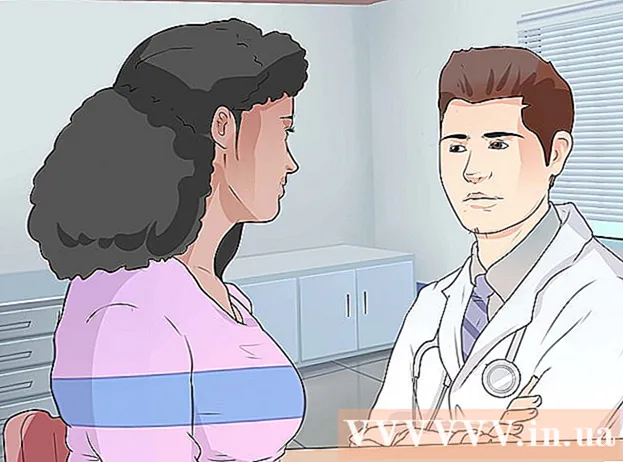Autor:
Frank Hunt
Data Creației:
13 Martie 2021
Data Actualizării:
27 Iunie 2024

Conţinut
- A calca
- Metoda 1 din 4: Google Chrome (Desktop)
- Metoda 2 din 4: Safari (Desktop)
- Metoda 3 din 4: Internet Explorer
- Metoda 4 din 4: Firefox (Desktop)
- sfaturi
- Avertizări
Acest wikiHow vă învață cum să adăugați adresa URL a unui site web în care aveți încredere în lista de site-uri web de încredere a browserului. Cookie-urile, notificările și ferestrele pop-up de pe site-urile web din lista „Site-uri de încredere” nu sunt blocate de setările de securitate ale browserului dvs. Browserele mobile nu vă permit să modificați setările pentru site-urile web de încredere.
A calca
Metoda 1 din 4: Google Chrome (Desktop)
 Deschideți Google Chrome. Este cercul verde, roșu și galben din jurul unei pictograme sferice albastre.
Deschideți Google Chrome. Este cercul verde, roșu și galben din jurul unei pictograme sferice albastre.  Faceți clic pe ⋮. Această opțiune se află în colțul din dreapta sus al paginii.
Faceți clic pe ⋮. Această opțiune se află în colțul din dreapta sus al paginii.  Faceți clic pe Setări. Se află în partea de jos a meniului derulant.
Faceți clic pe Setări. Se află în partea de jos a meniului derulant.  Derulați în jos și faceți clic pe Afișare setări avansate. Puteți găsi acest link în partea de jos a paginii.
Derulați în jos și faceți clic pe Afișare setări avansate. Puteți găsi acest link în partea de jos a paginii.  Faceți clic pe Setări de conținut. Această opțiune se află sub titlul „Confidențialitate”.
Faceți clic pe Setări de conținut. Această opțiune se află sub titlul „Confidențialitate”. 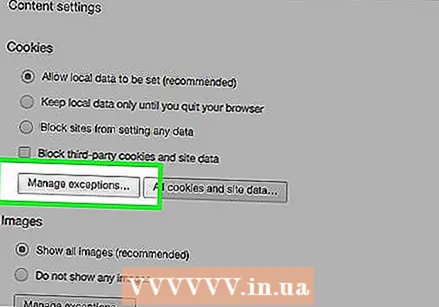 Faceți clic pe Gestionați excepțiile sub titlul „Cookie-uri”. Este prima opțiune din meniul „Setări conținut”.
Faceți clic pe Gestionați excepțiile sub titlul „Cookie-uri”. Este prima opțiune din meniul „Setări conținut”.  Introduceți adresa URL a site-ului dvs. web. Introduceți aceste informații în câmpul de sub titlul „Model de nume de gazdă” din partea stângă a ferestrei.
Introduceți adresa URL a site-ului dvs. web. Introduceți aceste informații în câmpul de sub titlul „Model de nume de gazdă” din partea stângă a ferestrei. - De asemenea, puteți copia și lipi adresa URL în acest câmp.
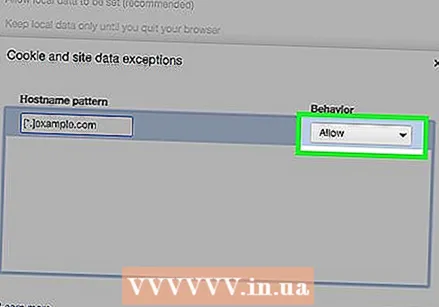 Asigurați-vă că setările „Comportament” spun „Permiteți”. Setarea „Comportament” se află în partea dreaptă a ferestrei.
Asigurați-vă că setările „Comportament” spun „Permiteți”. Setarea „Comportament” se află în partea dreaptă a ferestrei. - Dacă setarea spune „Comportament” „Blocare” sau „Ștergeți la ieșire”, faceți clic pe casetă, apoi faceți clic pe „Permite”.
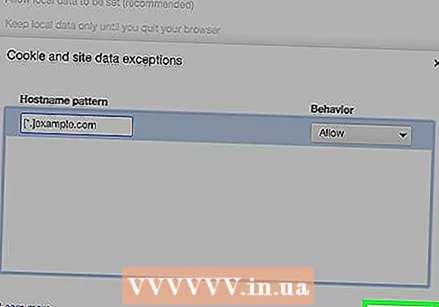 Faceți clic pe Gata. Este în colțul din dreapta jos al ferestrei. Aceasta vă salvează setările pentru cookie-urile și datele stocate în browserul Chrome.
Faceți clic pe Gata. Este în colțul din dreapta jos al ferestrei. Aceasta vă salvează setările pentru cookie-urile și datele stocate în browserul Chrome.  Repetați acest proces pentru alte funcții Chrome. Pe măsură ce derulați în jos, veți vedea aceste titluri:
Repetați acest proces pentru alte funcții Chrome. Pe măsură ce derulați în jos, veți vedea aceste titluri: - Ferestre pop-up Site-urile din această listă permit ferestre pop-up, indiferent de celelalte setări Chrome.
- Locație - Site-urile din această listă vă pot accesa locația.
- Notificări - Site-urile din această listă vă pot trimite notificări cu privire la conținutul site-ului.
 Faceți clic pe Gata. Aceasta se află în colțul din dreapta jos al ferestrei „Setări de conținut”. Site-ul dvs. web este acum scutit de setările obișnuite de conținut Chrome.
Faceți clic pe Gata. Aceasta se află în colțul din dreapta jos al ferestrei „Setări de conținut”. Site-ul dvs. web este acum scutit de setările obișnuite de conținut Chrome.
Metoda 2 din 4: Safari (Desktop)
 Deschideți Safari. Este icoana albastră cu busolă.
Deschideți Safari. Este icoana albastră cu busolă.  Navigați la site-ul dvs. web. Faceți acest lucru tastând adresa în bara de adrese din partea de sus a ferestrei Safari și apoi apăsând Înapoi.
Navigați la site-ul dvs. web. Faceți acest lucru tastând adresa în bara de adrese din partea de sus a ferestrei Safari și apoi apăsând Înapoi.  Faceți clic pe adresa URL cu două degete. Este adresa web din partea de sus a ferestrei Safari. Afișează un meniu derulant.
Faceți clic pe adresa URL cu două degete. Este adresa web din partea de sus a ferestrei Safari. Afișează un meniu derulant. - Poti de asemenea ⌘ Cmd Țineți apăsat și faceți clic cu un deget.
 Faceți clic pe Adăugați link la marcaje.
Faceți clic pe Adăugați link la marcaje. Faceți clic pe caseta de sub titlul „Adăugați această pagină la”. Aceasta va afișa un meniu derulant cu diferite opțiuni de marcaje.
Faceți clic pe caseta de sub titlul „Adăugați această pagină la”. Aceasta va afișa un meniu derulant cu diferite opțiuni de marcaje. 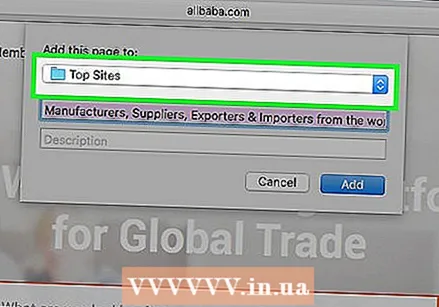 Faceți clic pe Top Site-uri. Aceasta se află în partea de sus a meniului.
Faceți clic pe Top Site-uri. Aceasta se află în partea de sus a meniului.  Faceți clic pe Adăugare. Site-ul selectat se află acum în lista „Cele mai bune site-uri” a Safari, ceea ce înseamnă că Safari are încredere în diferite caracteristici ale site-ului (cum ar fi imagini și ferestre pop-up) care nu au fost permise anterior.
Faceți clic pe Adăugare. Site-ul selectat se află acum în lista „Cele mai bune site-uri” a Safari, ceea ce înseamnă că Safari are încredere în diferite caracteristici ale site-ului (cum ar fi imagini și ferestre pop-up) care nu au fost permise anterior. - Este posibil să trebuiască să reporniți browserul pentru ca aceste modificări să aibă efect.
Metoda 3 din 4: Internet Explorer
 Deschideți Internet Explorer. Este pictograma albastră a unui „e” cu cerc galben.
Deschideți Internet Explorer. Este pictograma albastră a unui „e” cu cerc galben. 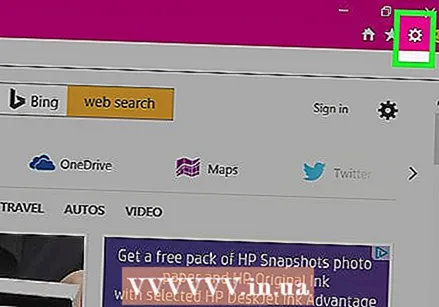 Faceți clic pe ⚙️. Se află în colțul din dreapta sus al ferestrei Internet Explorer.
Faceți clic pe ⚙️. Se află în colțul din dreapta sus al ferestrei Internet Explorer.  Faceți clic pe Opțiuni Internet. Veți vedea această opțiune în partea de jos a meniului derulant; Dând clic pe acesta se va deschide fereastra „Opțiuni Internet”.
Faceți clic pe Opțiuni Internet. Veți vedea această opțiune în partea de jos a meniului derulant; Dând clic pe acesta se va deschide fereastra „Opțiuni Internet”. 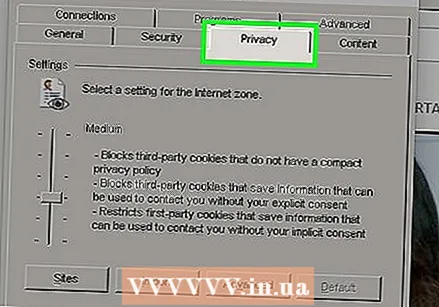 Faceți clic pe Confidențialitate. Această filă se află în partea de sus a ferestrei „Opțiuni Internet”.
Faceți clic pe Confidențialitate. Această filă se află în partea de sus a ferestrei „Opțiuni Internet”.  Faceți clic pe Site-uri. Se află în partea de sus a paginii „Confidențialitate”.
Faceți clic pe Site-uri. Se află în partea de sus a paginii „Confidențialitate”.  Introduceți adresa site-ului dvs. web. Introduceți aceste informații în câmpul de text „Adresa site-ului web” din mijlocul paginii.
Introduceți adresa site-ului dvs. web. Introduceți aceste informații în câmpul de text „Adresa site-ului web” din mijlocul paginii. - De asemenea, puteți copia și lipi adresa URL în acest câmp.
 Faceți clic pe Permite. Aceasta este în partea dreaptă a paginii.
Faceți clic pe Permite. Aceasta este în partea dreaptă a paginii.  Faceți clic pe OK. Site-ul web selectat este acum scutit de setările obișnuite de securitate Internet Explorer.
Faceți clic pe OK. Site-ul web selectat este acum scutit de setările obișnuite de securitate Internet Explorer.
Metoda 4 din 4: Firefox (Desktop)
 Deschideți Firefox. Pictograma Firefox seamănă cu o vulpe roșu-portocalie înfășurată în jurul unui glob albastru.
Deschideți Firefox. Pictograma Firefox seamănă cu o vulpe roșu-portocalie înfășurată în jurul unui glob albastru.  Faceți clic pe ☰. Se află în colțul din dreapta sus al ferestrei Firefox.
Faceți clic pe ☰. Se află în colțul din dreapta sus al ferestrei Firefox.  Faceți clic pe Opțiuni. Această opțiune este situată în centrul ferestrei derulante.
Faceți clic pe Opțiuni. Această opțiune este situată în centrul ferestrei derulante. 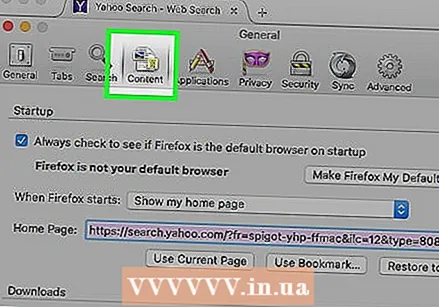 Faceți clic pe Conținut. Se află în partea stângă a ferestrei Firefox.
Faceți clic pe Conținut. Se află în partea stângă a ferestrei Firefox. 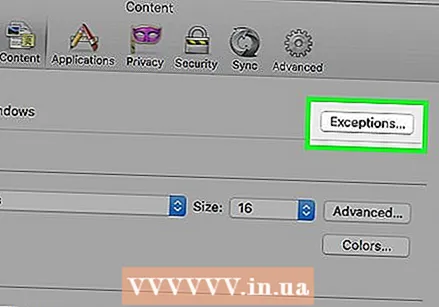 Faceți clic pe Excepții. Această opțiune este situată în partea dreaptă a rubricii „Ferestre pop-up” din centrul paginii.
Faceți clic pe Excepții. Această opțiune este situată în partea dreaptă a rubricii „Ferestre pop-up” din centrul paginii. 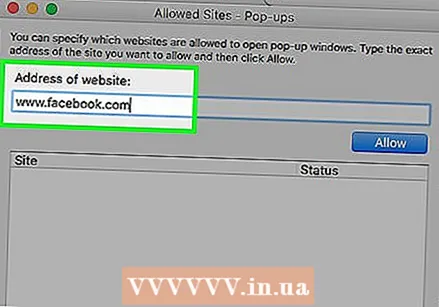 Introduceți adresa URL a site-ului dvs. web. Veți introduce aceste informații în câmpul de text „Adresa site-ului web” din partea de sus a ferestrei.
Introduceți adresa URL a site-ului dvs. web. Veți introduce aceste informații în câmpul de text „Adresa site-ului web” din partea de sus a ferestrei. - De asemenea, puteți copia și lipi adresa URL în acest câmp.
 Faceți clic pe Permite. Aceasta se află în partea dreaptă jos a câmpului de text.
Faceți clic pe Permite. Aceasta se află în partea dreaptă jos a câmpului de text. 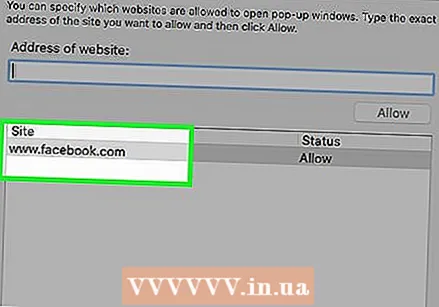 Faceți clic pe Salvați modificările. Este în colțul din dreapta jos al ferestrei.
Faceți clic pe Salvați modificările. Este în colțul din dreapta jos al ferestrei.  Faceți clic pe Securitate. Această filă este situată în centrul stânga al ferestrei.
Faceți clic pe Securitate. Această filă este situată în centrul stânga al ferestrei.  Faceți clic pe Excepții. Veți vedea această opțiune în partea dreaptă a titlului „General” din partea de sus a paginii.
Faceți clic pe Excepții. Veți vedea această opțiune în partea dreaptă a titlului „General” din partea de sus a paginii.  Introduceți adresa URL a site-ului dvs. web. Introduceți aceste informații în câmpul de text „Adresa site-ului web” din partea de sus a ferestrei.
Introduceți adresa URL a site-ului dvs. web. Introduceți aceste informații în câmpul de text „Adresa site-ului web” din partea de sus a ferestrei.  Faceți clic pe Permite. Aceasta se află în partea dreaptă jos a câmpului de text.
Faceți clic pe Permite. Aceasta se află în partea dreaptă jos a câmpului de text.  Faceți clic pe Salvați modificările. Este în colțul din dreapta jos al ferestrei. Site-ul web selectat este acum scutit de măsurile generale de securitate și restricțiile pop-up.
Faceți clic pe Salvați modificările. Este în colțul din dreapta jos al ferestrei. Site-ul web selectat este acum scutit de măsurile generale de securitate și restricțiile pop-up.
sfaturi
- Când adăugați un site web la lista de site-uri de încredere a browserului dvs., anumite site-uri educaționale sau sociale pot funcționa dacă nu ar fi funcționat înainte.
Avertizări
- Adăugarea de site-uri nesecurizate la lista „Site-uri de încredere” poate determina site-urile să descarce malware sau viruși pe computerul dvs.